
Freeware Wise Disk Cleaner je zasnovan za čiščenje trdega diska vašega računalnika od nepotrebnih datotek. V tem procesu se na katerem koli računalniku nabere veliko različnih nepotrebnih, neželenih datotek. To so začasne datoteke iz interneta, predpomnilniki brskalnika, datoteke, ustvarjene pri nameščanju programov v računalniku, in še veliko več.
Sčasoma lahko takšne datoteke v sistemu naberejo dokaj veliko število. Takšne neuporabne, začasne, neželene datoteke upočasnijo operacijski sistem, zato je priporočljivo, da sistem redno čistite pred nepotrebnimi datotekami.
Vsebina:- Čiščenje diska v Wise Disc Cleaner
- Defragmentacija v programu Wise Disc Cleaner
- Obnovitev sistema v Wise Disc Cleaner
- Zaključki članka
Za čiščenje sistema s posebnimi programi čiščenja, med katerimi je veliko plačljivih in brezplačnih. Številni takšni programi ne samo da očistijo sistem odpadkov, ampak tudi ustvarijo veliko dodatnih ukrepov za optimizacijo računalnika.
Na primer, na primer priljubljeni brezplačni program CCleaner, drugi dobro znani programi za čiščenje in optimizacijo računalnika - AusLogics BoostSpeed, AVG PC TuneUp, Ashampoo WinOptimizer.
Brezplačni program Wise Disk Cleaner je bolj specializiran. Program Wise Disk Cleaner očisti trdi disk, z njim lahko defragmentiramo trdi disk ali več diskov, če je v računalniku nameščenih več trdih diskov.
Wise Disc Cleaner lahko prenesete z uradne spletne strani. Na strani za prenose lahko izberete dve različici programa, ki jo želite prenesti v računalnik: navadno ali prenosno (prenosno) različico - Wise Disk Cleaner Portable.
Wise Disk Cleaner prenesiKo naložite prenosno različico v računalnik, se prenese arhiv s programom. Če boste prenašali navadno različico programa, potem bodite pozorni na dejstvo, da boste morali program naložiti s povezavo "za neposredni prenos" (neposreden prenos). Povezava "Free Download" bo program naložena v vaš računalnik z dodatno programsko opremo.
Prenosna različica programa Wise Disk Cleaner Portable se po razpakiranju s strani arhivarja zažene iz mape. V tem primeru bo glavno okno programa odprto v angleščini. Zato boste morali vmesnik programa Wise Disk Cleaner preklopiti na ruščino.
Če želite program preklopiti v ruščino, pojdite v meni "Nastavitev". Nato morate na zavihku "Splošno" v polju "Privzeti jezik" izbrati ruščino in nato klikniti gumb "V redu".
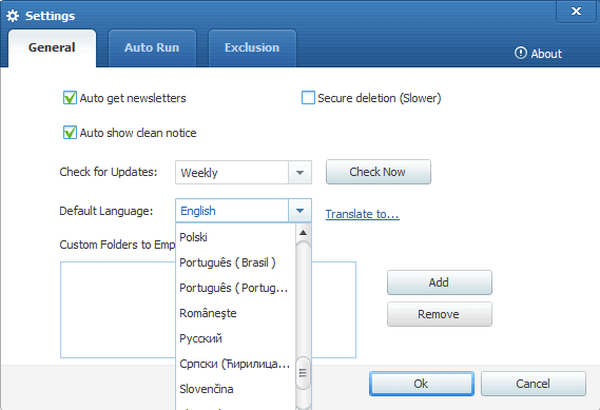
Po tem se bo odprlo glavno okno za čiščenje diskov Wise Disk v ruščini.
Čiščenje diska v Wise Disc Cleaner
Program se privzeto odpre na zavihku »Hitro čiščenje«. Na tem zavihku programa Wise Disk Cleaner lahko hitro očistite računalnik nepotrebnih in neuporabnih datotek in zgodovine. Hitro in enostavno čiščenje vam pomaga prihraniti prostor na trdem disku računalnika.
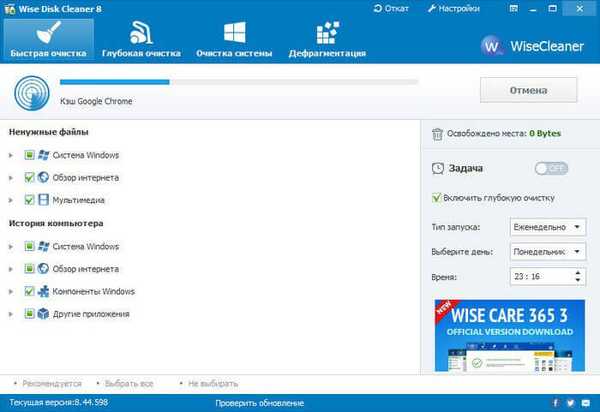
S pomočjo načrtovanega programa lahko sistem samodejno očistite. Če želite to narediti, boste morali v glavnem oknu programa v desnem stolpcu izbrati razpored za zagon programa: pogostost zagon programa, izbrati dan v tednu in čas začetka. Nato morate stikalo preklopiti na "VKLJUČENO".
Po tem bo Wise Disk Cleaner pregledal in nato sistem očistil po urniku.
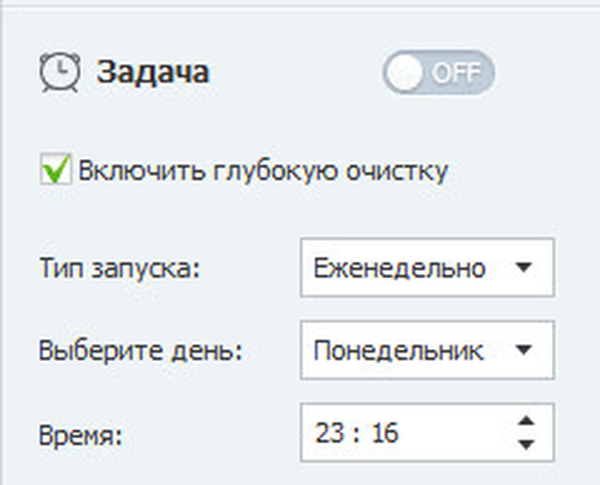
Na namizju računalnika lahko ustvarite tudi bližnjico Cleanup Cleanup z enim klikom. Če želite to narediti, pojdite v meni »Nastavitve« in v oknu »Nastavitve« boste morali odpreti zavihek »Samodejni zagon«. Tu boste morali označiti element "Ustvari bližnjico" Čiščenje z enim klikom "na namizju" in nato kliknite gumb "V redu".
Ko uporabljate računalniško čiščenje z enim klikom, program očisti sistem, ko kliknete to bližnjico. Previdnejši uporabniki lahko sami nadzorujejo čiščenje računalnika iz nepotrebnih datotek in ročno zaženejo potrebne funkcije programa.
Po prehodu na zavihek Globoko čiščenje lahko izberete pogone, na katerih želite očistiti. Najprej boste morali klikniti gumb "Iskanje".
Po skeniranju prejmete seznam datotek, ki jih lahko izbrišete iz računalnika. V osnovi bodo to začasne datoteke, ki so v računalniku. Če želite računalnik očistiti pred neuporabnimi datotekami, kliknite gumb "Očisti".
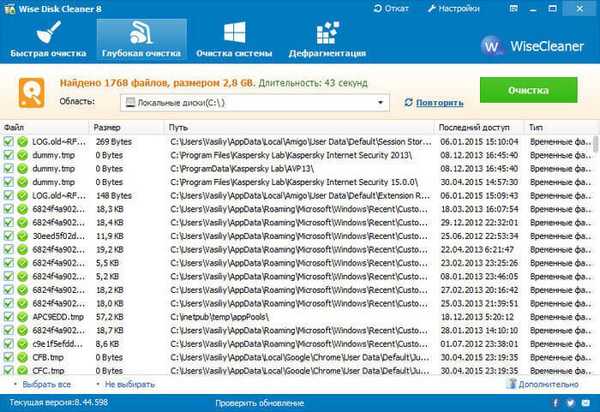
V zavihku "Čiščenje sistema" lahko izbrišete nekatere sistemske datoteke. Procesu brisanja takšnih datotek je treba pristopiti previdno. Previdno preučite celoten seznam in se odločite, ali morate te datoteke dejansko izbrisati.
Lahko si ogledate pot datotek v sistemu in pogledate lokacijo teh datotek v računalniku, če v kontekstnem meniju kliknete element "Prikaži v mapi"..
Posebno pozornost je treba posvetiti odstranitvi namestitvenih programov Windows, ker lahko potem nastanejo težave pri namestitvi in posodabljanju nekaterih programov. Zato pred brisanjem iz računalnika naredite varnostne kopije izbrisanih datotek.

Defragmentacija v programu Wise Disc Cleaner
Na kartici Defragmentacija lahko začnete defragmentirati pogone računalnika. Najprej boste morali označiti disk, ki ga želite defragmentirati, in nato kliknite gumb "Defragmentacija".
Če kliknete na trikotnik, ki je na gumbu, lahko za program izberete določeno dejanje - "Defragmenta", "Popolna optimizacija", "Analiza".
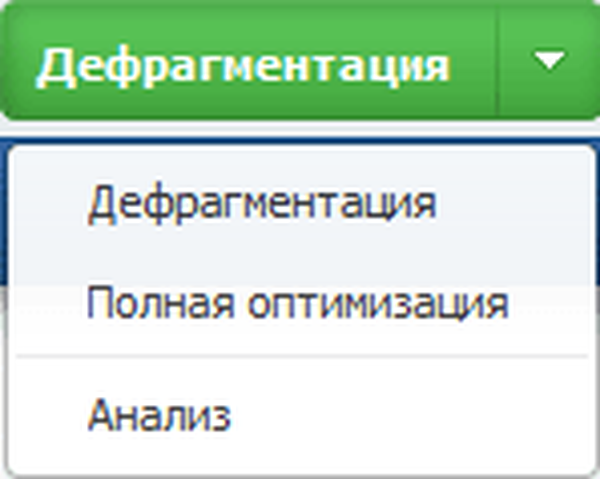
Po analizi stanja diska se začne postopek defragmentiranja le-tega. Defragmentacijo diska lahko zaustavite s klikom na gumb "Pause" ali popolnoma ustavite. Za ustavitev defragmentacije kliknite na gumb "Stop".
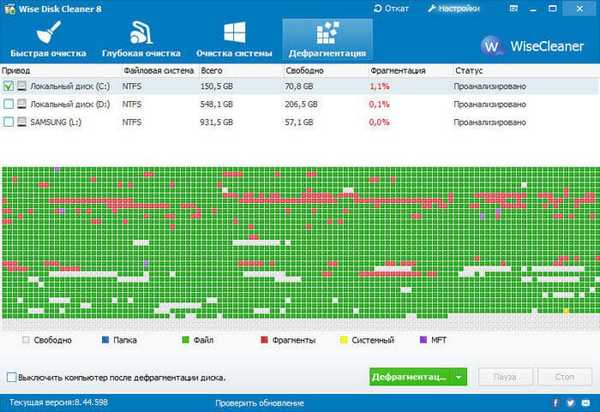
- Wise Registry Cleaner - brezplačno čistilo registra
- PC Win Booster Free - program za čiščenje in optimizacijo računalnika
Obnovitev sistema v Wise Disc Cleaner
V primeru težav z računalnikom lahko Wise Disk Cleaner obnovi sistem. Če želite to narediti, sledite tem korakom:
- Kliknite gumb za vrnitev v meni.
- V oknu "Obnovi" boste morali izbrati želeno točko obnovitve in nato klikniti gumb "Obnovi".
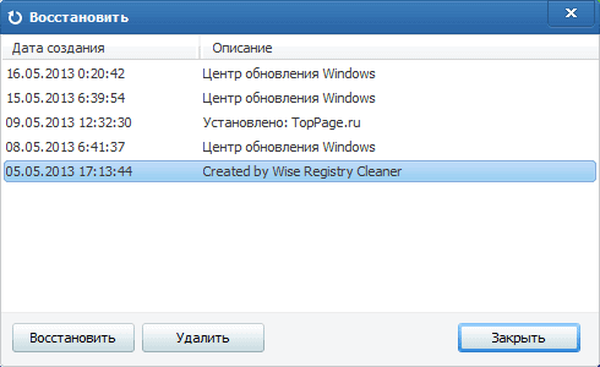
Po tem se bo začel postopek obnove operacijskega sistema..
Zaključki članka
Brezplačni program Wise Disk Cleaner bo vaš računalnik hitro očistil nepotrebnih datotek in po potrebi defragmentiral vaš trdi disk. Po brisanju neuporabnih datotek lahko računalnik postane nekoliko hitrejši.
Sorodne publikacije:- KCleaner za čiščenje računalnika od nepotrebnih datotek
- PrivaZer - napredno čiščenje in optimizacija vašega računalnika
- Odstranjevalec diskov - defragmenter
- Autoruns - zagon in upravljanje programa Windows
- Kaspersky Cleaner - čiščenje in optimizacija sistema











